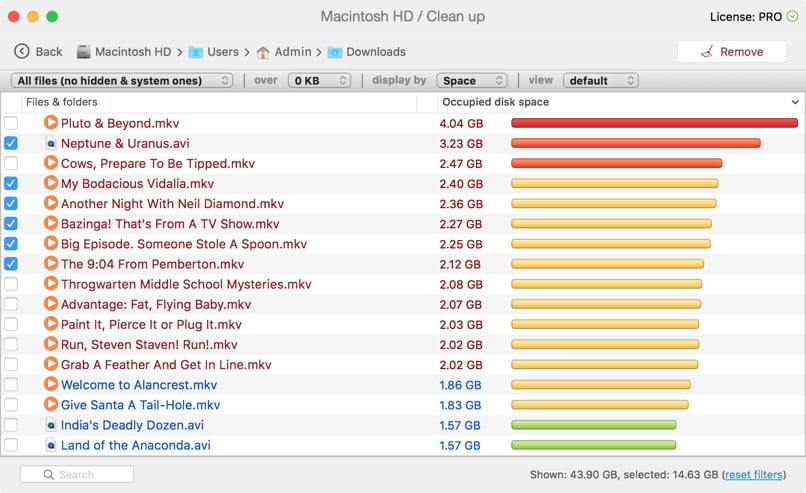Verifique os dados nele e escolha quais arquivos você deseja remover. É isso, agora você sabe como liberar espaço em disco no Mac de forma fácil!
Como Verificar o Espaço em Disco em Seu Mac
O analisador de espaço em disco rígido do Disk Drill permite que você visualize o disco rígido, identifique os arquivos que estão tomando muito espaço e exclua ou mova eles de lugar para que você possa ganhar mais espaço livre no seu disco e salvar novos arquivos.